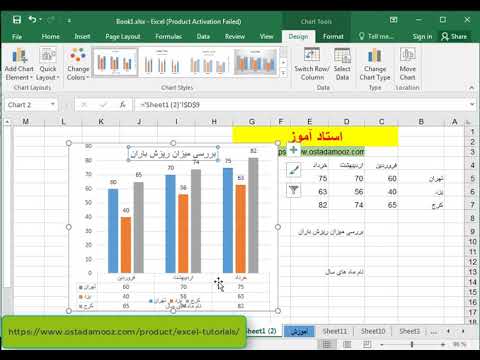امروزه تقریباً همه اسناد با استفاده از ویرایشگرهای متن و تصویر ایجاد می شوند. نمودارها و نمودارهایی که قبلاً با مداد و خط کش ترسیم شده بودند اکنون می توانند با استفاده از برنامه های متنوع ترسیم شوند.
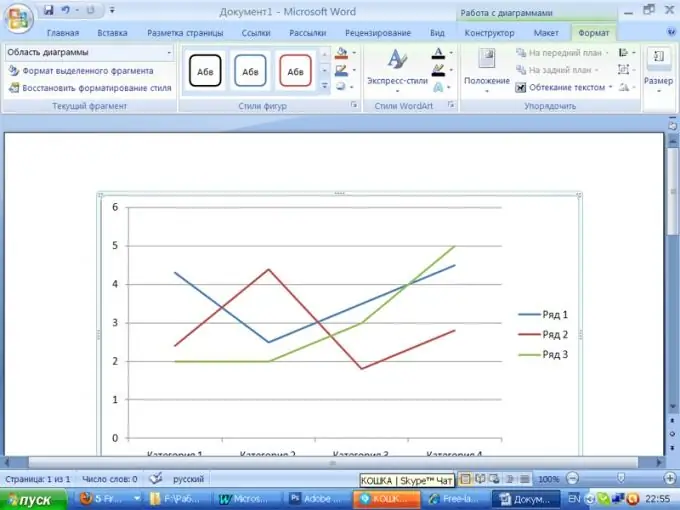
ضروری است
مجموعه Microsoft Office
دستورالعمل ها
مرحله 1
توانایی ایجاد گرافیک در مجموعه برنامه های Microsoft Office گنجانده شده است. در نسخه های قدیمی MS Office Word ، در فهرست اصلی ، "Insert" ، سپس "Picture" و "Diagram" را انتخاب کنید. پس از آن ، ظاهر پانل اصلی تغییر می کند: مورد "نمودار" اضافه می شود. از این مرحله "نمودار نوع" و برگه "نمودار" را انتخاب کنید. برنامه ای را انتخاب کنید که با مفهوم کار شما مطابقت بیشتری داشته باشد.
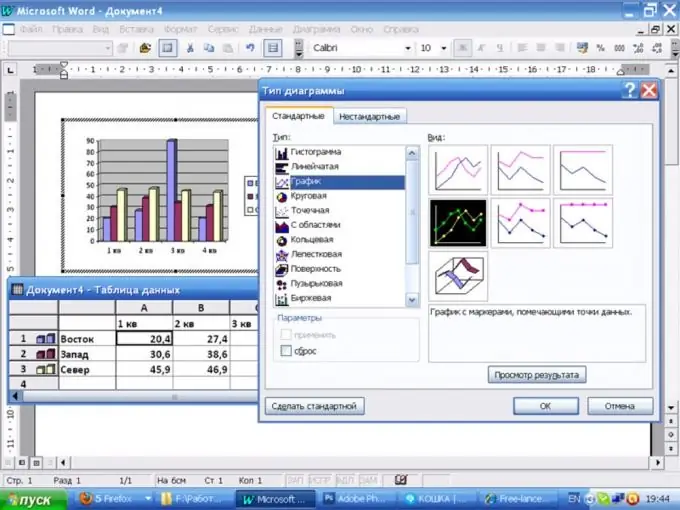
گام 2
این برنامه یک جدول و نمودار استاندارد را ارائه می دهد. abscissa مقدار ستون ها را نشان می دهد و مختصات ردیف ها را نشان می دهد.
مقادیر موجود در جدول و نام ستون ها و ردیف ها را با توجه به اهداف خود تغییر دهید.
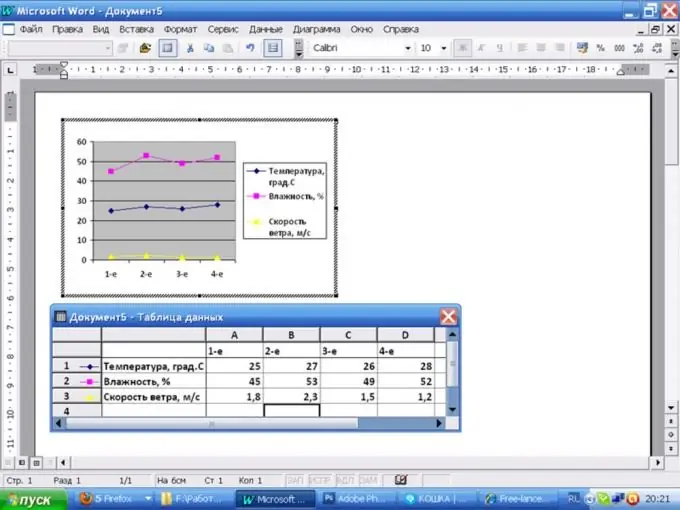
مرحله 3
برای ترسیم نمودار در MS Office Word 2007 ، در منوی اصلی ، روی برگه "Insert" کلیک کنید ، در گروه "Illustration" ، "Diagram" را انتخاب کنید. برنامه را از لیست پیشنهادی علامت گذاری کنید ، برای تأیید انتخاب خود روی تأیید کلیک کنید. همزمان ، یک نمودار رسم شده در MS Word و صفحه گسترده MS Excel باز می شود که در آن می توانید نام ستون ها و ردیف ها را تغییر دهید و مقادیر سلول ها را تغییر دهید. در نمودار ، abscissa مقادیر را از سطرها نشان می دهد ، و مختصات - از ستون ها.
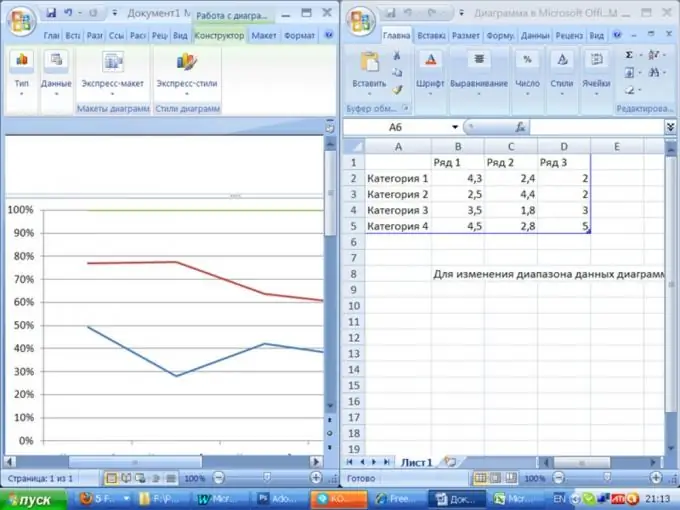
مرحله 4
با استفاده از قابلیت های MS Office 2007 می توانید سبک های مختلفی را برای طراحی جداول و نمودارها اعمال کنید. برای تغییر داده های جداولی که نمودار بر روی آن ساخته شده است ، در گروه "Data" روی نماد "Change data" کلیک کنید. پس از آن ، مقادیر سلول ها را در جدول تهیه شده تغییر دهید.
مرحله 5
برای تغییر شکل جدول ، روی نماد "افزودن داده" کلیک کنید. پس از آن ، می توانید ساختار جدول را تغییر دهید - ردیف ها و ردیف ها را اضافه کنید ، نام ستون ها و ردیف ها را تغییر دهید. دستور Format در گروه Chart Tools به شما این امکان را می دهد تا نمودار را در رابطه با متن روی برگه قرار دهید. اگر چندین نمودار در یک برگ وجود دارد ، می توانید با آنها مانند یک شی object کار کنید یا سبک مشترکی را برای آنها اعمال کنید.